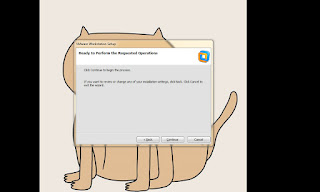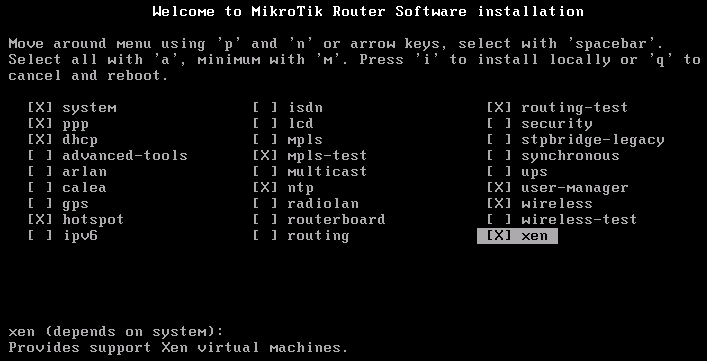cara mengeblock situs atau web menggunakan router

ASSALAMUALAIKUM W.R W.B
HAI FRIENDS
Kipen ingin berbagi ilmu nih bagaimana cara mengeblock situs yang di larang atau yang ingin kita alih kan
nah friends sekarang sangat mencuat situs terlarang bagi yang punya warnet pasti gakl mau dapat dosa jariah kan nah ilmu ini akan kipen bagikan untuk anda yang ingin mengeblockir situs yang terlarang tersebut
SEMOGA BERMANFAAT :)
1. kita langsung saja masuk ke winbox ya
nah saya kasih saran nih kalau mau menggunakan screenshot yang bagus gunakan saja BANDICAM bisa di download secara muda di www.bandicam.com
2. nah setelah masuk ke winbox nya kita bisa masuk ke ip---)web proxy nya nah di sini ikutin caranya yang ada angka nya dengan sesuai agar bisa mengakses apa yang kita ingin kan
3. nah setelah itu yjangan lupa kita masuk ke access nya juga dan klik + gara kita bisa membuat apa yang ingin kita blok
4. disini untuk percobaan saya, saya akan mengeblokir DETIK.COM untuk contoh saja dan kita ikutin langkah" nnya agar tidak keseleo nanti nya :D dan saya akan mengalih kan ke blog orpega.blogspot.com agar situs yang saya blok masuk ke tempat yang lain
5. nah setelah itu kita masuk ke ip---)firewall agar kita bisa menggunakan untuk pengeblokirannya :)
6. nah disini kita masuk ke general lalu kita pilih yang angkanya no (10) dstnat nya protokol nya kita klik saja nanti otomatis akan keluar (6___)
7. nah kita pilih actionnya dan kita pilih indireck
8. lalu setelah itu kita pilih to port nya 8080 nah lalu kalau sudah selesai kita apply dan ok
9. kita bisa coba di web nya agar mengetahui apakah bergasil atau tidak kita ketik DETIK.COM
10. APA YANG TERJADI?? :O kita BERHASIL.............. :)
THANKS FOR ATENTTION
ASSALAMUALIKU W.R W.B